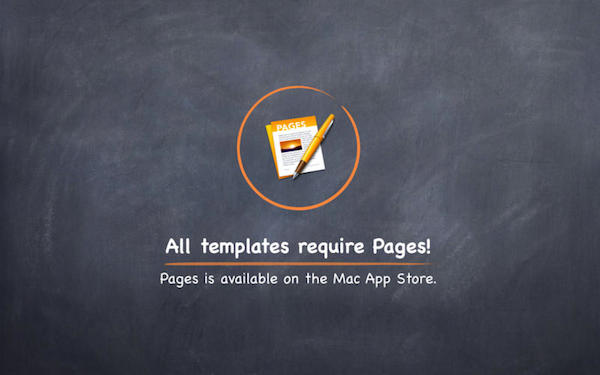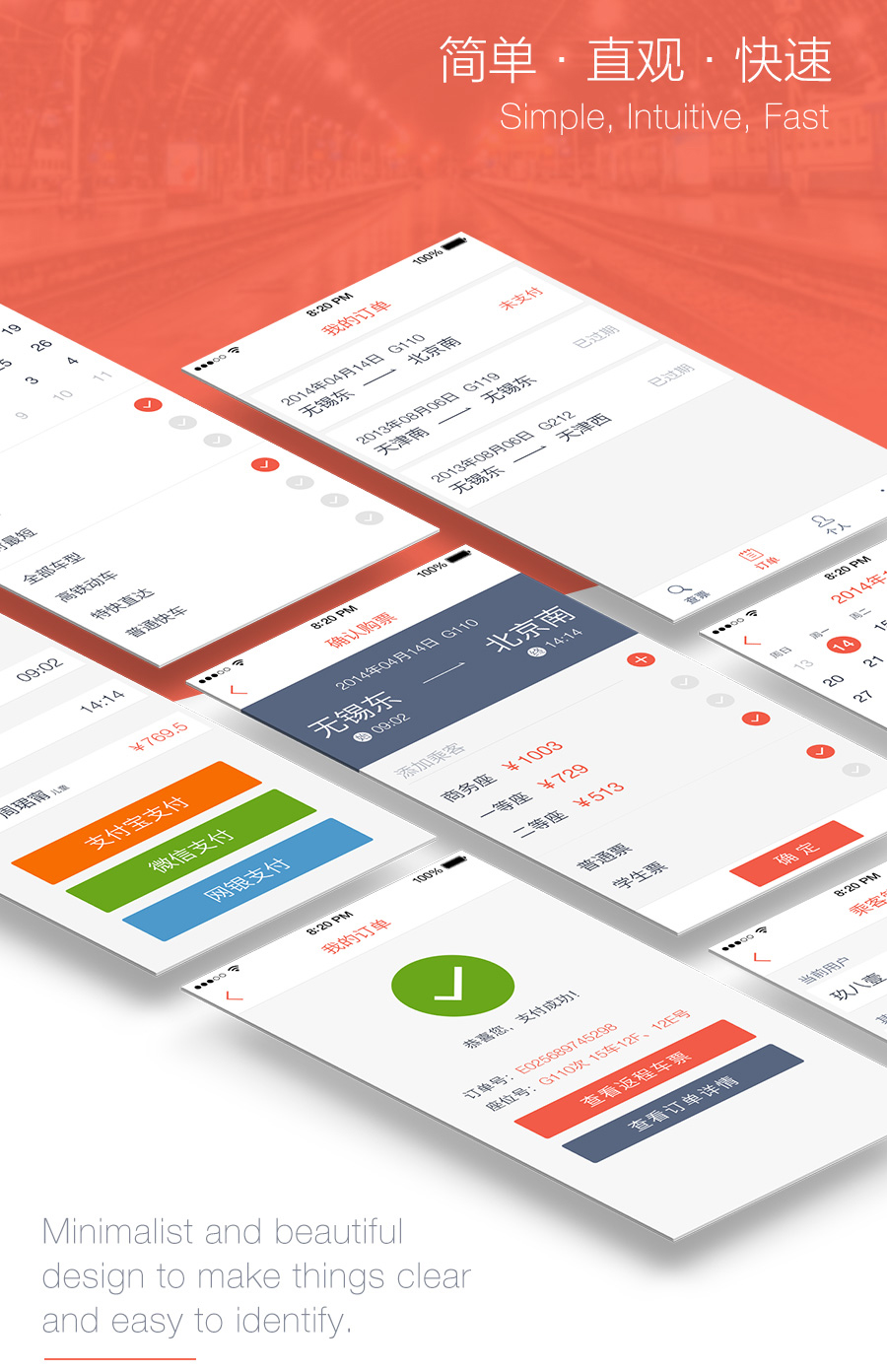萬盛學電腦網 >> 圖文處理 >> 綜合 >> 如何在文檔中輸入對錯符號,怎樣在小方框中打鉤打叉
如何在文檔中輸入對錯符號,怎樣在小方框中打鉤打叉
如何在文檔中輸入對錯符號,怎樣在小方框中打鉤打叉
在有些打印出來的文檔裡能夠看到方框加鉤和加叉來表示對錯的符號,可是很多人卻不知道如何輸入這些特殊的符號,我愛小編在本文中教你如何在文檔中插入這些特殊符號,僅僅只是幾個步驟而已,一點都不復雜。
步驟1
打開你的wps辦公軟件,菜單欄——插入選項

步驟2:
選擇符號選項,紅色方框所示

步驟3:
這裡可以看到你最近使用過的符號,如果你最近使用過的符號中沒有你需要的特殊符號,繼續點“其他符號”

步驟4:
在“符號”選項中,可以看到很多的特殊符號

步驟5:
選擇wingdings,方框中的對錯符號就在這裡。

步驟6:
選擇後進行插入,就可以了

綜合排行
軟件知識推薦
相關文章
copyright © 萬盛學電腦網 all rights reserved